| 硬件环境: |
CPU: Intel Pentium 4 630, 3000 MHz (15 x 200)
内存:1GB 主板名称:Asus P5GPL-X 显示卡:NVIDIA GeForce 6600 (256 MB) 声卡:AD1986A @ Intel 82801FB ICH6 - High Definition Audio Controller [C-0] |
| 网络环境: |
100M光纤宽带 |
| 软件环境: |
操作系统:Microsoft Windows XP Professional SP2 浏览器:Internet Explorer 6.0.2900.2180 (IE 6.0 SP2) DirectX版本:4.09.00.0904 (DirectX 9.0c) |
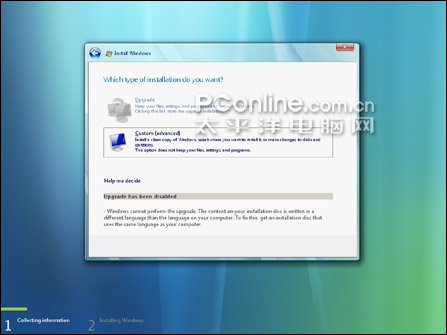
图1安装界面漂亮了不少
现在安装的界面并不支持中文,所以笔者只能选择英文安装,接下来就是输入注册码、选择安装分区等工作,比较简单,可以先行省略,在这些选择过后,我们的安装就进入到了Vista的自动拷贝文件过程。
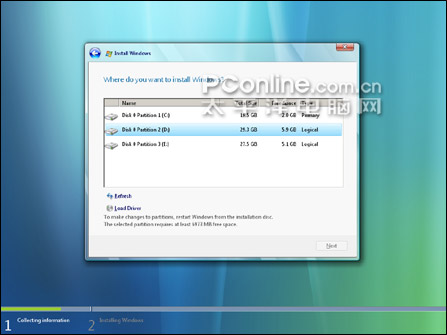
图2要预留多一点空间给Vista
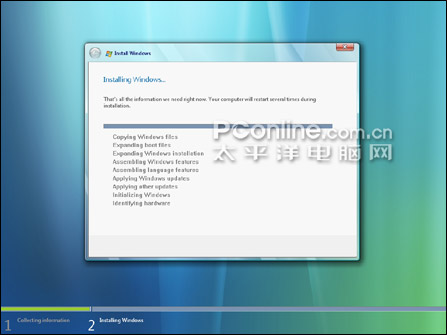
图3拷贝文件
这里需要注意的是Vista 5381.1要求分区至少有6973MB的空闲位置,而且也需要预留2GB左右的临时文件堆放区,所以给它10GB左右应该算是万无一失了。笔者的xp在C盘,将Vista放在了D盘,给它预留了12GB的位置。
接下来就是自动安装的过程,我们根本不用在旁忙活,可以一边看看书一边安装,在经历了几次重新启动后,我们的Vista 5381终于成功启动了。笔者算了一下安装和自动设置的时间在35分钟以内,算是一个较满意的结果,而Vista 5308和5365两个版本的安装时间都在45分钟左右,可以看得出来这个新版本的安装时间而所缩减。
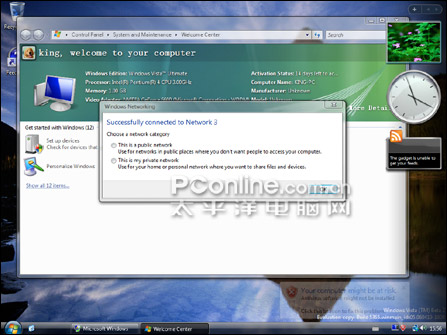
图4 一小时内就可以安装完并进入桌面
第一次登陆Vista要设定一个用户名、密码、你所用的图片、时区等杂七杂八的东西,值得注意的是系统并没有自动用Administrator登陆,而是用你自己设定的具而管理权限的用户名进入。而且你在正常登陆时也不会让你选择最高权限的管理员,这样据说可以保证系统核心的东西不会被轻易地破坏掉。不过个人认为这样挺烦的。

图5 Windows Vista界面
进入操作系统后,我们发现从旧版本继承过来的侧面板(Sidebar)已经集成在系统里面,而且随Windows而启动,不再是Build 5308那样要自己去C盘里翻出来了。同时桌面主题默认的是Aero,笔者这部机用的是6600显卡,开启半透明的磨砂玻璃效果正常。
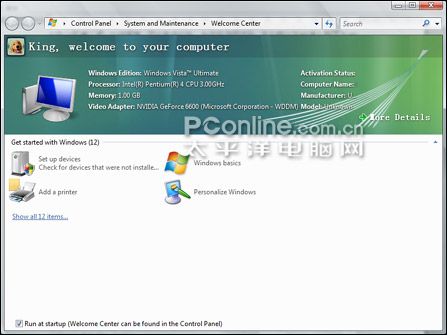
图6 打开Vista会有个欢迎中心
驱动程序
我们知道XP中已经自带了许多的驱动程序,而Vista则更胜一筹,我们在装完系统进入桌面后,发现系统已经帮我们将驱动全部装好了,使用上并没有任何问题。下图是设备管理器,没有发现黄色警告的项目:
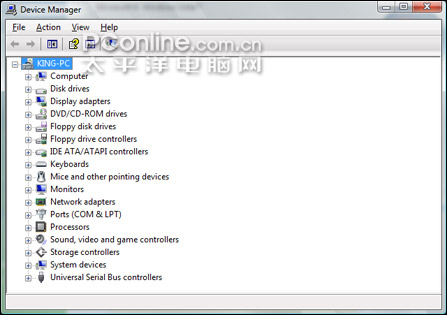
图7 驱动完全没问题
Vista在新测试版发布的时候,会不断添加新的驱动程序,而硬件生产厂商也会在适当的时候推出for vista的驱动,所以如果你的硬件会有Vista认不出来的硬件,这是正常的,谁让人家是测试版呢?
资源占用
Vista旧版本一向给人的印象是资源占用巨大,而曾经网上有人发布过一则消息,大意是Vista成功启动后不加载任何的程序,页面文件的占用已达800MB,在这个版本上看来,总算比旧的好了不少。
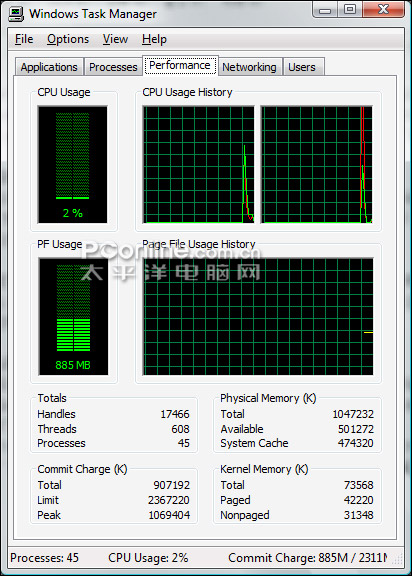
图8 1GB内存应该够用的了
|
Vista 5381初启动占用625MB左右的页面文件,而当我们用Maxthon打开了八个网页,同时开了Photoshop 6,开了WPS来码字,开了内部RTX即时通讯工具和万能五笔后,才占885MB左右页面文件,对于一个处于测试期的系统来说,算是不错的成绩了。 拼音和中文支持 输入法方面,继承微软的风格,在默认的输入法里面只会有拼音,分别是郑码、全拼。智能ABC似乎不见踪影。 Aero界面
下图是桌面属性的个性化设置,与XP相比体积庞大了不少,里面可选的内容也十分地繁多。
|
|
我先来看看主题方面,默认的是Aero,我们可以在这里换回Windows 2000那种灰色的界面风格,但由于Vista的操作按钮比较多,这种简化风格看起来比较难看。笔者测试过如果用简化风格的话会比Aero风格少占用80MB左右的系统资源。
我们现在来看看壁纸,在新版本里终于将所有旧的壁纸换掉了,有了比较让人刮目相看的新壁纸,最高分辨率达到1600*1200。
我们将Vista中的壁纸收集了下来,大家可以到以下网址中下载。 [壁纸下载] |
| Word教程网 | Excel教程网 | Dreamweaver教程网 | Fireworks教程网 | PPT教程网 | FLASH教程网 | PS教程网 |
| HTML教程网 | DIV CSS教程网 | FLASH AS教程网 | ACCESS教程网 | SQL SERVER教程网 | C语言教程网 | JAVASCRIPT教程网 |
| ASP教程网 | ASP.NET教程网 | CorelDraw教程网 |
 QQ:2693987339(点击联系)购买教程光盘
QQ:2693987339(点击联系)购买教程光盘